Czy denerwują cię ludzie składający ci życzenia urodzinowe? Kilku starych przyjaciół, z którymi już nie rozmawiasz, nagle pojawia się, by złożyć ci życzenia urodzinowe, wymyślając niezręczne powitania i jeszcze bardziej niezręczne pożegnania? Nie martw się, poradzimy sobie z twoim lękiem społecznym. Oto szczegółowe kroki, jak ukryć swoje urodziny na Facebooku w przeglądarce i aplikacji mobilnej.
Author
-

Introducing Emon, the social media maestro at Galaxy Marketing. With a touch of magic and strategic prowess, Emon transforms brands into digital supernovas. In the vast galaxy of social media, Emon is your guide to interstellar success. 🌌🚀 #GalaxyMarketingPro
Na desktopie lub w przeglądarce
Krok 1: Otwórz stronę Facebooka
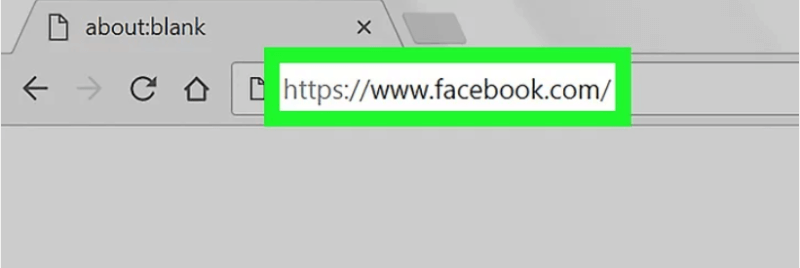
Wpisz www.facebook.com w swojej wyszukiwarce internetowej lub Google. Jeśli jesteś już zalogowany, zostaniesz przekierowany na swoją stronę główną lub Newsfeed. W przeciwnym razie wpisz swój adres e-mail i hasło w pola w prawym górnym rogu strony logowania.
Krok 2: Kliknij zakładkę z Twoim imieniem
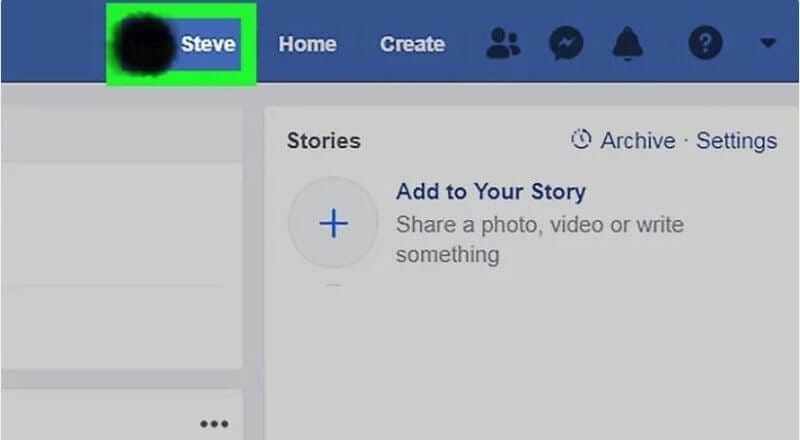
W prawym górnym rogu Twojej strony głównej lub Wiadomości zobaczysz swoją nazwę użytkownika wraz z Twoim zdjęciem profilowym. Kliknij na swój profil. To przekieruje Cię do Twojej osi czasu.
Krok 3: Kliknij About na stronie Twojego profilu
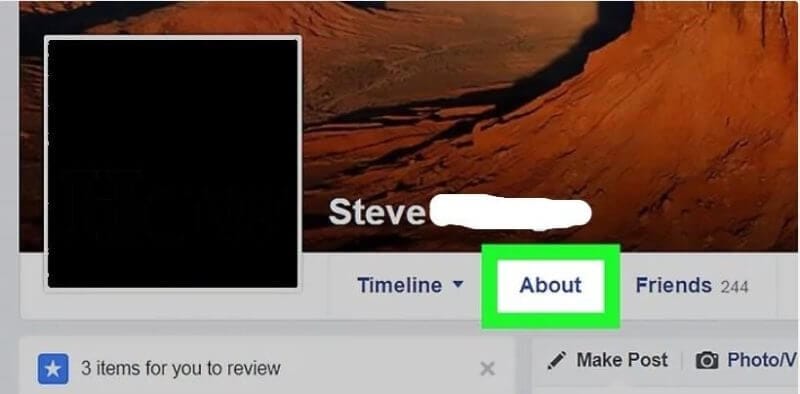
Zobaczysz zakładkę „Informacje” tuż pod Twoim zdjęciem na okładce na stronie Twojego profilu. Kliknij na tę zakładkę.
Krok 4: Kliknij Contact and Basic Info in the About section
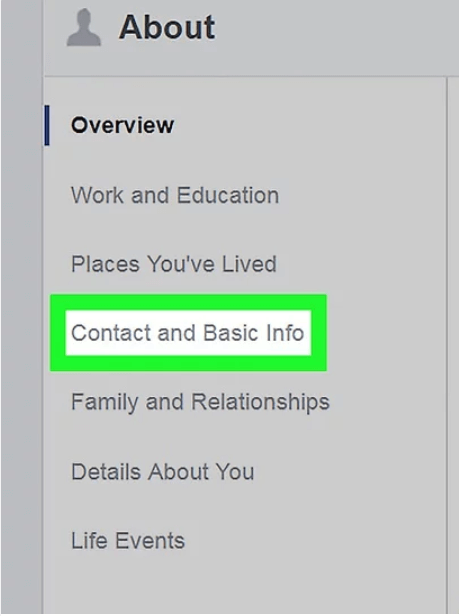
Kiedy klikniesz About, pojawi się lista opcji po lewej stronie przeglądarki. Z tych opcji wybierz Kontakt i podstawowe informacje opcja.
Krok 5: Przewiń w dół do sekcji Informacje podstawowe
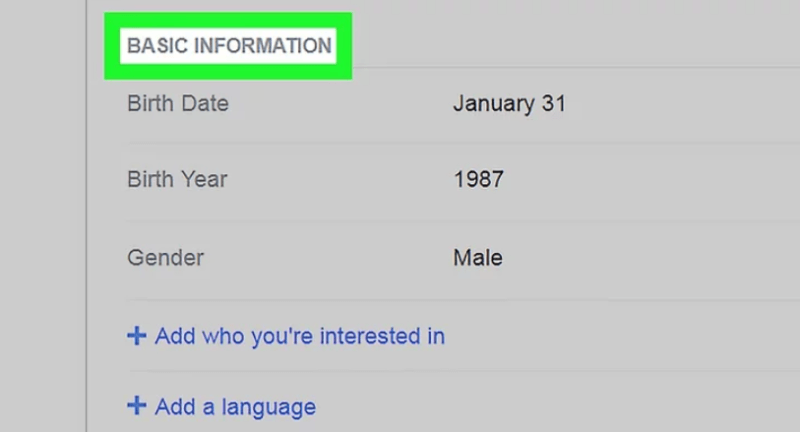
Sekcja Podstawowe informacje znajduje się pod sekcją „Strony internetowe i linki społecznościowe”. Przewiń do niej w dół, pod którą zobaczysz Datę urodzenia.
Krok 6: Kliknij opcję „Edytuj”.

W prawym górnym rogu tej linii zobaczysz opcję Edit . Kliknij tę opcję, aby otworzyć edytowalny format Twojej daty urodzenia.
Krok 7: Kliknij na ikonę w kształcie ludzi.
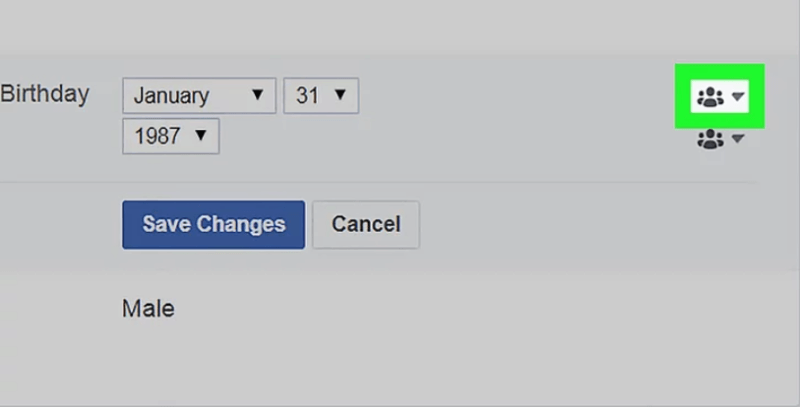
Kliknij na ikonę w kształcie ludzi znajdującą się bezpośrednio po prawej stronie Twojej daty i roku urodzenia. To otworzy rozwijane menu. To menu zawiera różne poziomy prywatności, które pozwolą Ci ukryć Twoją datę urodzenia przed wybraną przez Ciebie grupą lub osobami.
Krok 8: Kliknij Only Me na liście opcji.
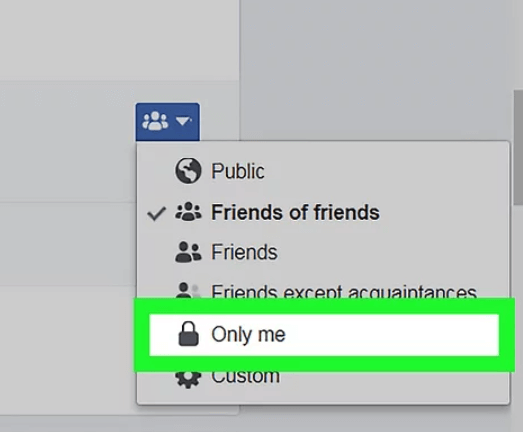
W tym oknie rozwijanym kliknij Tylko ja z ikoną kłódki po lewej stronie. Inne opcje, które możesz wybrać to od publicznych do niestandardowych. Tylko ja zapewnia, że Twoja data urodzenia nie będzie widoczna dla nikogo innego.
Krok 9: Kliknij Save Changes to execute!
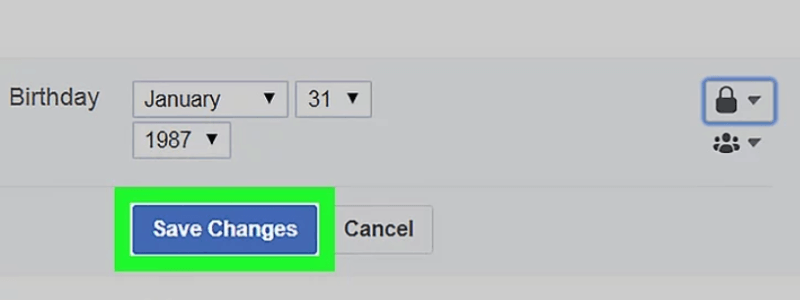
Nie zapomnij kliknąć na Zapisz zmiany znajdujący się poniżej roku urodzenia, aby wykonać swoją zmianę. W przeciwnym razie nie będzie on ustawiony na „Tylko ja”. A oto jak możesz się upewnić, że Twoja data urodzenia jest ukryta przed wszystkimi na Twoim Facebooku!
W aplikacji mobilnej
Tutaj znajdziesz szczegółową instrukcję jak możesz ukryć swoją datę urodzenia na Facebooku poprzez aplikację mobilną.
Krok 1: Zainstaluj i otwórz Facebooka
Zainstaluj aplikację w Sklepie Play na swojej komórce i otwórz ją po zainstalowaniu. Wprowadź swój adres e-mail i hasło, gdy zostaniesz poproszony o zalogowanie się.
Krok 2: Stuknij ikonę swojego profilu na stronie głównej.
Zobaczysz ikonę w kształcie osoby na górze ekranu (dla użytkowników Androida) lub na dole ekranu (dla użytkowników Apple). Stuknij w tę ikonę, która przekieruje Cię na stronę Twojego profilu.
Krok 3: Kliknij Edytuj profil na stronie swojego profilu
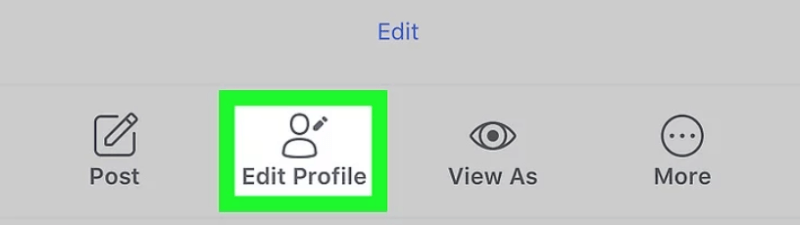
Pod Twoją nazwą użytkownika i bio zobaczysz ten panel z opcjami. Stuknij w Edytuj profil z tej listy.
Krok 4: Kliknij Edit your About Info
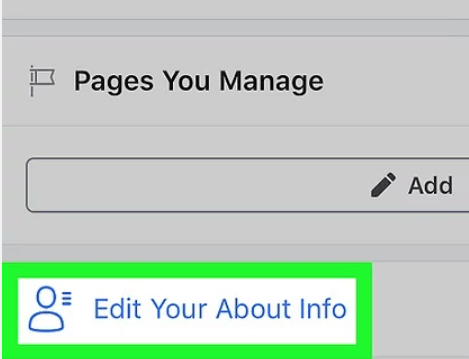
Przewiń na sam dół ekranu, gdzie po lewej stronie ekranu zobaczysz Edytuj swoje Informacje o nas w niebieskim kolorze czcionki. Stuknij w tę opcję.
Krok 5: Przewiń w dół do sekcji Podstawowe informacje
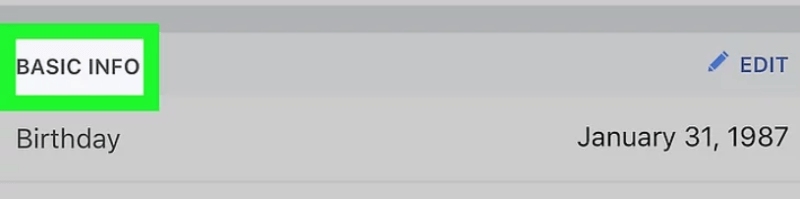
Przewiń w dół do prawie środka strony, gdzie zobaczysz panel Podstawowe informacje. Twoja data urodzenia i rok są wpisane w tej opcji.
Krok 6: Dotknij opcji Edytuj
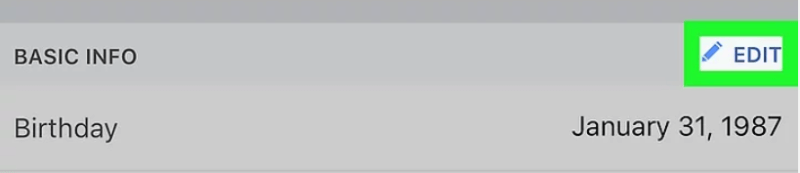
Kliknij Edytuj opcję znajdującą się bezpośrednio po prawej stronie Podstawowych informacji tekstu.
Krok 7: Stuknij ikonę prywatności

Kliknij na ikonę Privacy , która jest ikoną w kształcie ludzi po prawej stronie daty urodzin, w tej samej linii.
Krok 8: Stuknij w Tylko ja na liście opcji.
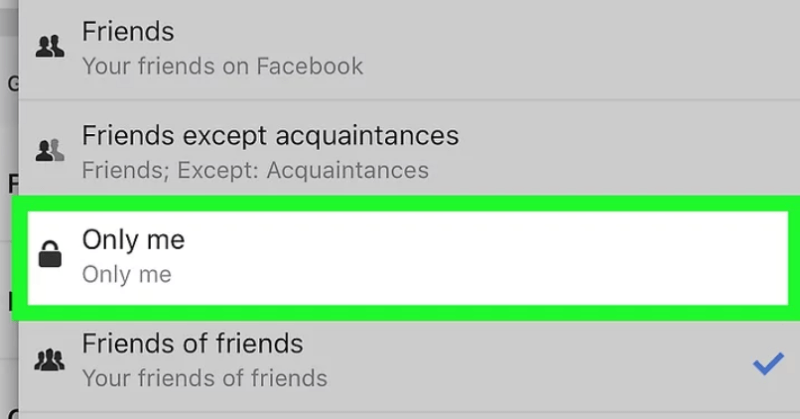
Kliknięcie ikony Prywatność otworzy rozwijane menu, z którego możesz wybrać dowolną z opcji prywatności, aby pokazać lub ukryć swoją datę i rok urodzenia. Aby ukryć je przed wszystkimi, stuknij w Tylko ja. To sprawi, że Twoja data urodzenia nie będzie ukryta przed wszystkimi na Facebooku.
Krok 9: Ukryj swój rok urodzenia używając tych samych kroków
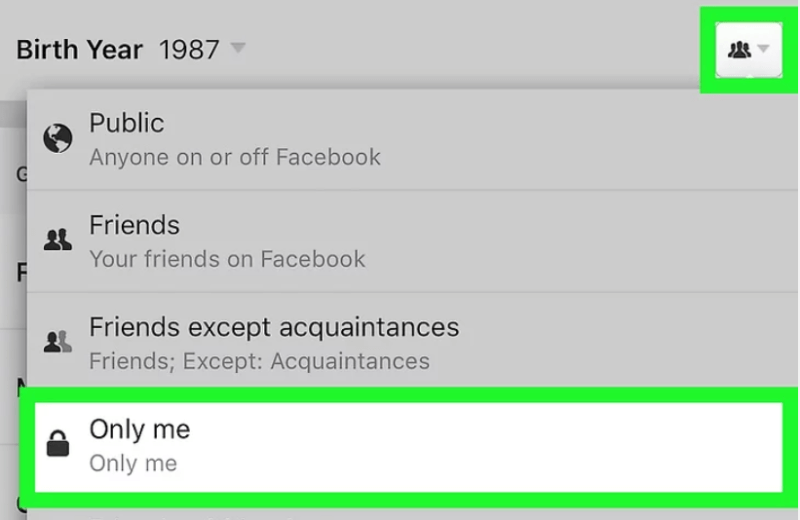
Aby zrobić to samo z rokiem urodzenia, powtórz kroki 7 i 8, stukając w ikonę Prywatność po prawej stronie miejsca, gdzie jest napisane Rok urodzenia i wybierając Tylko ja z rozwijanego menu, które się po niej pojawi.
Krok 10: Stuknij Zapisz zmiany, aby upewnić się, że zostały wykonane!

Na koniec nie zapomnij zapisać swoich zmian, aby skutecznie zrealizować plan ukrycia swoich urodzin. Przycisk Zapisz znajduje się na dole ekranu po prawej stronie.
I w ten sposób możesz sprawić, że Twoja data urodzenia i rok będą ukryte przed wszystkimi na Twoim profilu!
Author
-

Introducing Emon, the social media maestro at Galaxy Marketing. With a touch of magic and strategic prowess, Emon transforms brands into digital supernovas. In the vast galaxy of social media, Emon is your guide to interstellar success. 🌌🚀 #GalaxyMarketingPro









